
Последнее обновление:

Если у вас возникли проблемы с приложением или системой с Firestick, вы можете перезагрузить его, чтобы устранить проблемы. В этом руководстве объясняется, как это сделать.
Если у вас есть флешка Amazon Fire TV (или Firestick), вам может потребоваться время от времени перезапускать ее при устранении неполадок или устранении нестабильности.
Перезапуск Firestick помогает исправить незначительные сбои приложений и системы и обеспечивает новый запуск вашей системы. Например, вам может потребоваться перезапустить Fire TV Stick, чтобы получить Apple Музыка работает или литье YouTube с Android на Fire TV.
Какой бы ни была причина перезапуска, мы покажем вам, как выполнить этот простой процесс на вашей Fire TV Stick, используя аппаратные или программные параметры ниже.
Как перезапустить Amazon Firestick
Перезапуск Firestick может привести к правильной работе приложений и системных функций для бесперебойного просмотра. Использование параметров аппаратного и программного перезапуска одинаково просто и зависит от того, как настроена и работает ваша система.
Сначала мы рассмотрим возможность использования программного решения для перезапуска Fire TV Stick.
Чтобы перезапустить Fire TV Stick:
- Включите Firestick, подключенный к телевизору или дисплею.
- На главном экране прокрутите вправо с помощью пульта дистанционного управления и нажмите кнопку Настройки вариант (значок шестеренки) в конце панели параметров.
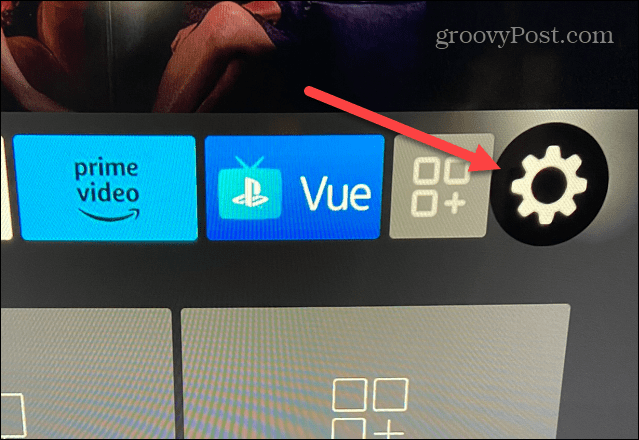
- Вы найдете несколько вариантов из Настройки меню, но выберите Мой огонь ТВ вариант.
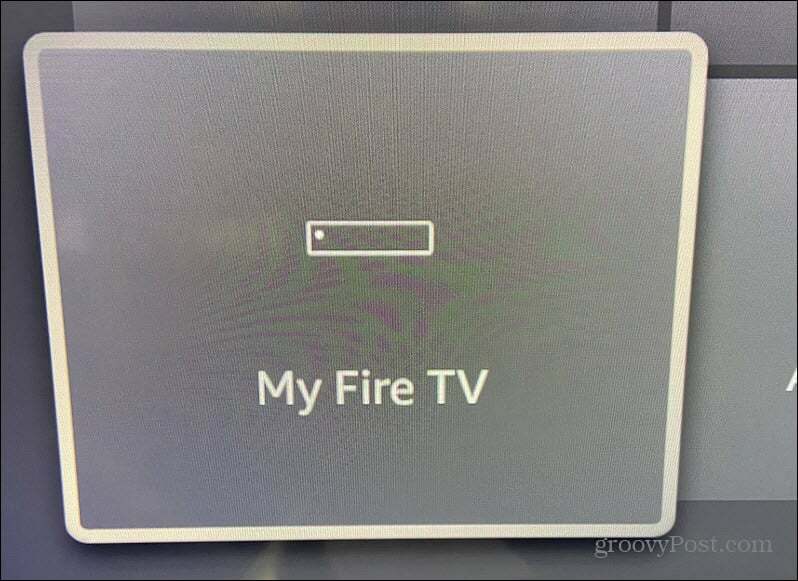
- Теперь, в Мой огонь ТВ раздел, прокрутите список параметров вниз и выберите Перезапуск из списка.
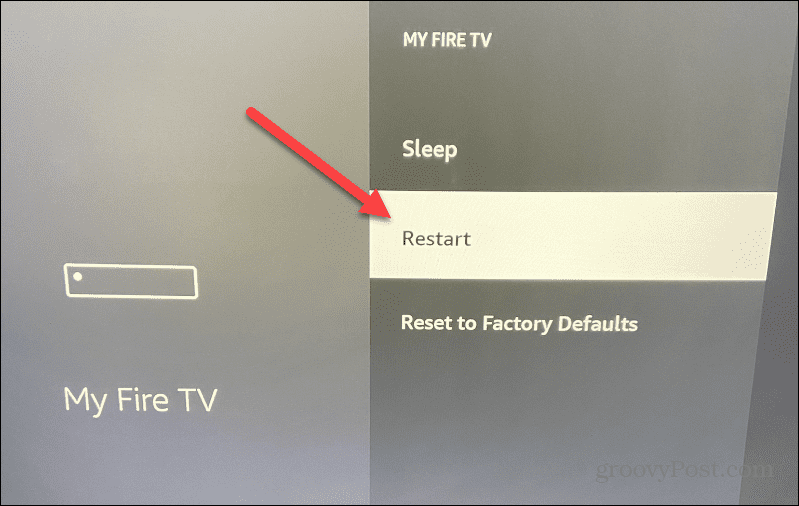
- Выберите Перезапуск кнопку, когда появится подтверждающее сообщение.
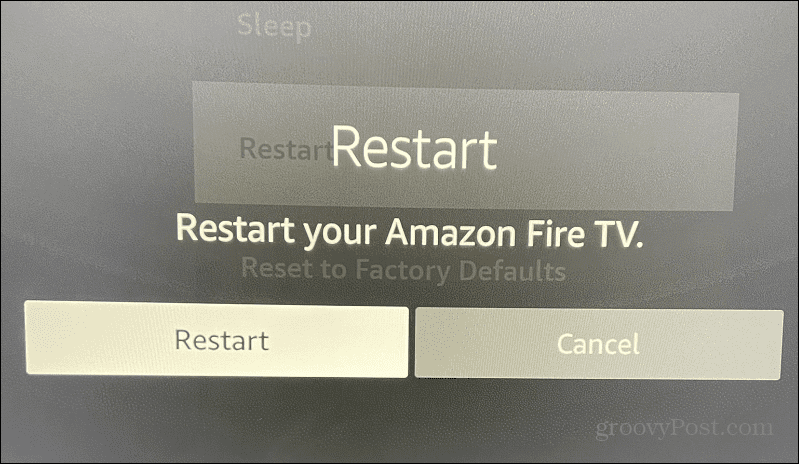
Ваш Firestick перезагрузится и выключится во время перезапуска. Разумеется, в процессе перезагрузки содержимое на экране исчезнет. После успешного перезапуска вы должны увидеть заставку Amazon / Fire TV во время загрузки.
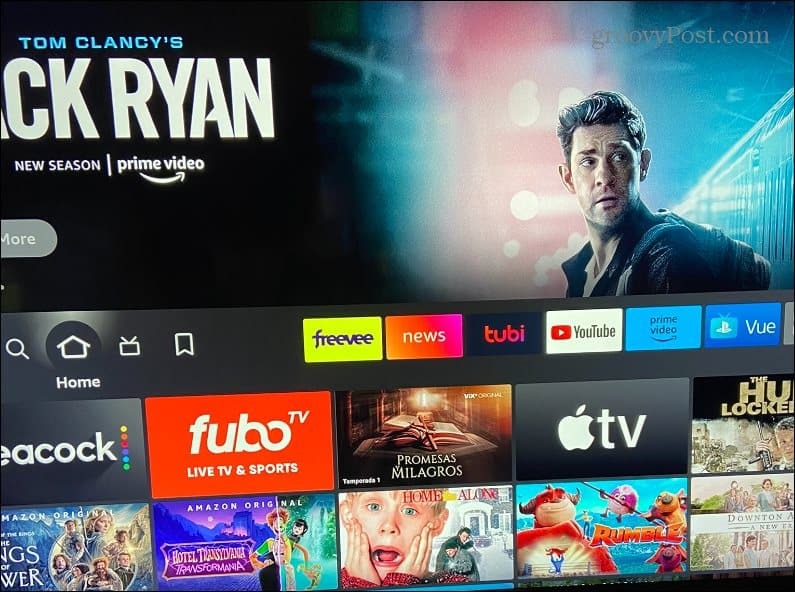
По завершении вы вернетесь на главный экран, чтобы начать просмотр любимого контента. Вам также может потребоваться повторно установить соединение с пультом дистанционного управления, нажав кнопку на пульте дистанционного управления. Если вам нужно повторно подключить пульт, на экране появится уведомление, информирующее вас об этом.
Как жестко перезагрузить Firestick
Вы можете выполнить жесткую перезагрузку, если ваш пульт не работает или пользовательский интерфейс Fire TV не позволяет вам перезапустить Firestick. Перезапустить Firestick в сложном режиме просто, но требует отсоединения шнура питания. Мы рекомендуем использовать эту опцию редко; как следует из названия, это сложно для вашего устройства.
Чтобы жестко перезагрузить Firestick:
- Отсоедините шнур питания непосредственно от Firestick или от розетки или удлинителя.
- Держите шнур питания отключенным от сети в течение 10 к 15 секунд, чтобы палка полностью отключилась.

- Снова подключите шнур питания Firestick и подождите, пока он включится и отобразит приветственный и домашний экраны. После выключения питания вашего устройства Firestick перезагружается, и вы сможете успешно его использовать. Обратите внимание, что вам может потребоваться нажать на пульт дистанционного управления, чтобы восстановить соединение.

Если вы ищете Firestick, ознакомьтесь с приведенными ниже вариантами, которые позволят вам выбрать его по дешевке.



Цена на Amazon.com обновлена 4 января 2023 г. Мы можем получать комиссию за покупки по нашим ссылкам: больше информации
Исправление вашего Amazon Fire TV
Fire TV от Amazon выпускается во многих формах, включая куб и простые в использовании палочки, и встроен в некоторые бренды телевизоров. Тем не менее, пользовательский интерфейс остается одинаковым для разных форм-факторов, и перезапуск устройства практически идентичен.
Независимо от того, в каком форм-факторе находится ваш Fire TV, выполнение описанных выше шагов позволит вам перезапустить его, если вы устраняете проблему с приложением или системой.
Если вы новичок в Fire TV, вам может быть интересно узнать некоторые вещи. Например, все умные телевизоры и внешние потоковые устройства отслеживают ваше поведение, чтобы показывать вам рекламу. Однако хорошая новость заключается в том, что вы можете ограничить отслеживание рекламы на Fire TV. Кроме того, вы, вероятно, привыкли устанавливать приложения прямо на телевизор, но вы также можете добавлять приложения в Fire TV из браузера.
А если у вас есть устройство Alexa, вы можете использовать Echo для управления Firestick без помощи рук. Кроме того, научитесь пользоваться Голосовой пульт Alexa с Amazon Photos на вашем телевизоре.
Как найти ключ продукта Windows 11
Если вам нужно перенести ключ продукта Windows 11 или просто выполнить чистую установку ОС,...
Как очистить кэш Google Chrome, файлы cookie и историю просмотров
Chrome отлично сохраняет вашу историю посещенных страниц, кеш и файлы cookie, чтобы оптимизировать работу вашего браузера в Интернете. Ее, как...

